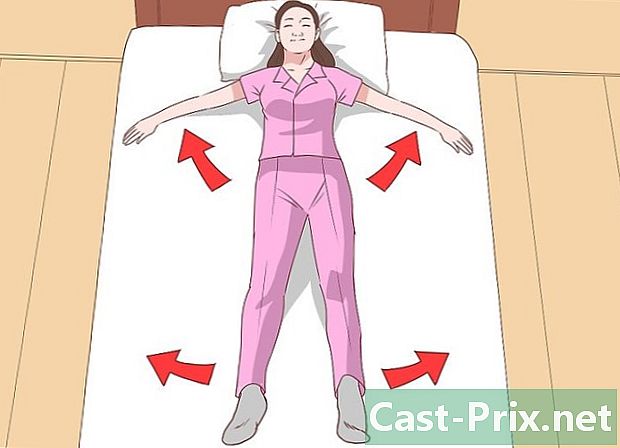Bagaimana untuk menyemak kelajuan sambungan jalur lebar
Pengarang:
Robert Simon
Tarikh Penciptaan:
15 Jun 2021
Tarikh Kemas Kini:
1 Julai 2024

Kandungan
Dalam artikel ini: Menggunakan telefon pintarMenggunakan komputerMememunjuk keputusan10 Rujukan
Cara paling tepat untuk memeriksa kelajuan sambungan Internet jalur lebar anda adalah dengan menggunakan tapak seperti Speedtest.net atau Fast.com pada komputer yang disambungkan ke Internet berwayar. Ketahui cara menyambung komputer anda ke modem untuk melakukan ujian kelajuan, gunakan telefon pintar anda untuk memeriksa kelajuan data atau sambungan Wi-Fi anda, dan tafsirkan semua hasilnya. Anda juga mempunyai keupayaan untuk mendapatkan hasil ujian kelajuan yang tepat melalui Wi-Fi (menggunakan telefon pintar atau komputer), tetapi gangguan dari sambungan tanpa wayar kadang-kadang boleh menyebabkan keputusan!
peringkat
Kaedah 1 Menggunakan telefon pintar
-

Pasang aplikasi. Untuk memulakan, pasang Speedtest.net dari App Store (iPad atau iPhone) atau Play Store (Android). Anda boleh menggunakan aplikasi ini untuk menguji kelajuan sambungan wayarles dan mudah alih. Speedtest.net adalah salah satu aplikasi yang paling disyorkan untuk menguji kelajuan sambungan internet jalur lebar. Ia juga mungkin untuk melakukan ujian tanpa memasang aplikasi. -

Putuskan sambungan semua peranti lain dari rangkaian Wi-Fi. Anda boleh melangkau langkah ini jika anda hanya ingin memeriksa kelajuan rangkaian data selular anda. Semasa anda melakukan ujian ini, satu-satunya peranti yang perlu disambungkan ke rangkaian wayarles ialah telefon pintar anda. -

Matikan Wi-Fi. Lakukan ini jika anda ingin menguji kelajuan data selular. Anda boleh melangkau langkah ini jika anda merancang untuk melakukan ujian dengan rangkaian tanpa wayar.- Pada peranti Android: buka tetapan menu cepat, tekan Wi-Fi, dan lumpuhkan ciri ini.
- Pada iPhone: pergi ke tetapan, tekan Wi-Fi, kemudian matikan ia.
-

Buka aplikasi Speedtest.net. Kemudian tekan Mulakan ujian (mula ujian). Aplikasi ini akan melaksanakan satu siri ujian dengan menghantar dan menerima maklumat dari pelayan sekitar. -

Buat perbandingan. Bandingkan hasil ujian debit anda dengan yang dijanjikan oleh Penyedia Perkhidmatan Internet (ISP) atau pembekal selular anda. Pada akhir ujian, hasilnya akan dipaparkan pada skrin. Jika mereka tidak sepadan dengan apa yang dijanjikan ISP anda, hubungi perkhidmatan tersebut untuk membincangkan hasil ujian anda.- Laman web ISP anda harus memaparkan caj yang dikatakan untuk pelan tertentu anda.
Kaedah 2 Gunakan komputer
-

Putuskan sambungan dari VPN anda jika anda menggunakannya. VPN mengawal semua trafik dalam talian anda melalui lokasi terpencil dan biasanya digunakan oleh juruteknik yang bekerja dari jauh. Sekiranya anda menggunakan VPN untuk pergi dalam talian, putuskannya untuk menguji kelajuan sambungan Internet kelajuan tinggi anda dengan tepat. Jika anda tidak mempunyai VPN, langkau langkah ini.- Di bawah macOS: Klik pada ikon keadaan VPN di sudut kanan atas skrin (diwakili oleh segi empat tepat di mana terdapat beberapa garis menegak). Kemudian klik Putuskan sambungan dari .
- Di Windows: Klik sambungan rangkaian di sudut kanan bawah skrin, dan pilih Sambungan Rangkaian atau Tetapan rangkaian. Klik kanan pada ikon sambungan VPN dan pilih cabut.
-

Putuskan sambungan komputer dari rangkaian Wi-Fi. Cara paling selamat untuk menguji kelajuan sambungan internet berkelajuan tinggi adalah melakukannya melalui kabel Ethernet yang disambungkan secara langsung ke modem. Matikan ciri Wi-Fi buat sementara waktu pada komputer anda untuk memastikan ia tidak bersambung secara automatik ke pusat akses.- Di bawah macOS: tahan kunci ⌥ Pilihan semasa anda mengklik pada simbol Wi-Fi di penjuru kanan sebelah atas skrin. Dalam menu, klik Lumpuhkan Wi-Fi .
- Pada Windows: Klik ikon Wi-Fi di sudut kanan bawah skrin, dan pilih Tetapan rangkaian. Gerakkan kursor di bahagian atas ke kedudukan off.
-

Putuskan sambungan semua peranti lain dari rangkaian wayarles. Sekiranya terdapat peranti lain (komputer atau telefon pintar) yang menggunakan ciri Wi-Fi modem anda, putuskannya. Hakikat bahawa ia disambungkan ke Wi-Fi boleh menjejaskan keputusan ujian secara negatif. -

Sambungkan kabel rangkaian. Pasang satu hujung kabel RJ45 ke dalam salah satu port Ethernet modem. Ini adalah kabel rangkaian yang dilengkapi dengan modem. Ia kelihatan seperti palam telefon yang lebih tebal dan kadangkala kuning atau biru. Dia kadang-kadang ditunjuk oleh kabel rangkaian atau kategori 5 kabel. -

Palamkan hujung kabel yang lain ke dalam port Ethernet komputer anda. -

Tanggalkan kabel kuasa dari modem jalur lebar. Biarkan peranti ini dimatikan sekurang-kurangnya satu minit. -

Pasangkan modem anda dan hidupkan semula. Sesetengah modem akan kembali secara automatik. Jika anda melihat cahaya pada modem, ia bermakna ia dipasang dan dijalankan. -

Tutup semua program yang mempunyai akses ke Internet. Hakikat bahawa program lain yang terbuka semasa ujian boleh mengabaikan keputusan anda. Ini mungkin termasuk aplikasi dan tapak streaming langsung seperti YouTube dan Spotify. -

Pergi ke tapak uji aliran menggunakan penyemak imbas anda. Platform paling popular adalah Speedtest.net dan Fast.com.- Fast.com adalah tapak Netflix yang mempunyai hanya satu ciri: lihat kelajuan muat turun anda. Kelajuan ini mempengaruhi keupayaan anda untuk memainkan media secara langsung dan memuat turun fail web. Apa yang anda perlu lakukan untuk melaksanakan ujian ini ialah pergi ke laman web ini menggunakan pelayar web.
- Speedtest.net telah, untuk masa yang lama, tapak paling banyak dikunjungi untuk menguji kelajuan sambungan internet jalur lebar. Ia memberikan maklumat mengenai aliran hiliran dan huluan serta tempoh ping (tempoh perjalanan bulatan permintaan yang dihantar antara komputer dan pelayan). Jika anda menyiarkan kandungan langsung dari komputer anda (seperti blog video atau podcast) atau menghabiskan banyak masa bermain permainan dalam talian, anda memerlukan data tambahan ini. Pergi ke laman web dan klik pada Go.
- Anda juga mempunyai pilihan untuk menggunakan tapak ujian kelajuan penyedia akses Internet anda. CenturyLink (atau Savvis) dan Verizon semuanya mempunyai platform ujian aliran mereka sendiri.
-

Bandingkan hasil dengan ISP anda. Pada akhir ujian, hasilnya akan dipaparkan pada skrin. Jika anda tidak menerima kadar muat turun dan muat turun yang telah anda langgan, mungkin terdapat masalah teknikal atau ralat yang dapat diperbetulkan.- Anda juga boleh menggunakan ralat ini untuk mendapatkan diskaun daripada ISP anda.
Kaedah 3 Terangkan hasilnya
-

Semak aliran turun. Apabila anda telah selesai menguji kelajuan sambungan Internet jalur lebar anda, anda harus membandingkan hasil dengan penyedia Internet atau telefon bimbit anda. Memandangkan kelajuan muat turun lebih hebat, mulakan dengan mereka.- Muat turun kelajuan mempengaruhi perkara seperti memainkan kandungan langsung (di YouTube atau Spotify), memuat turun dokumen, dan melayari Internet.
- Pakej jalur lebar murah untuk akses asas biasanya melibatkan kelajuan 1.5 hingga 3 Mb / s (megabit sesaat). Ini sepatutnya cukup untuk seorang surfer pemula, tetapi bagi seseorang menonton video secara langsung, ia memerlukan sekurang-kurangnya 5 Mb / s.
- Kebanyakan pelan kediaman antara jarak antara 10 Mbps hingga 20 Mbps, yang sesuai untuk siaran HD pada pelbagai komputer. Dapatkan lebih dekat dengan ISP anda untuk mengetahui sejauh mana anda ada.
-

Periksa pengaliran keluar. Kelajuan muat naik memberitahu anda berapa banyak data yang anda hantar, iaitu ketika melampirkan fail ke e-mel, memuat naik video atau imej ke Internet, penyambungan video, atau berkongsi fail menggunakan perkhidmatan seperti BitTorrent.- Sesetengah laman web dan aplikasi seperti Fast.com tidak menyediakan maklumat aliran keluar. Ini disebabkan oleh fakta bahawa kebanyakan pengguna cenderung lebih prihatin terhadap kelajuan muat turun, kerana ini mempengaruhi pelayaran internet dan penstriman kandungan multimedia.
- Jalur lebar 1-4 Mbps sepatutnya mencukupi untuk pengguna yang tidak berkongsi fail besar atau videoconferences. Ia jarang dapat melihat pengguna rumah yang mempunyai kelajuan muat turun 10 Mbps atau lebih.
-

Ambil perhatian latensi ping. Nombor ini (dalam milisaat) adalah masa tindak balas pelayan ujian. Nombor tinggi (seperti 100 ms atau lebih) menunjukkan masalah rangkaian antara pelayan dan modem anda.- Pembekal akses Internet tidak menjamin keputusan ping tertentu kerana ia mungkin dipengaruhi oleh rangkaian luaran.